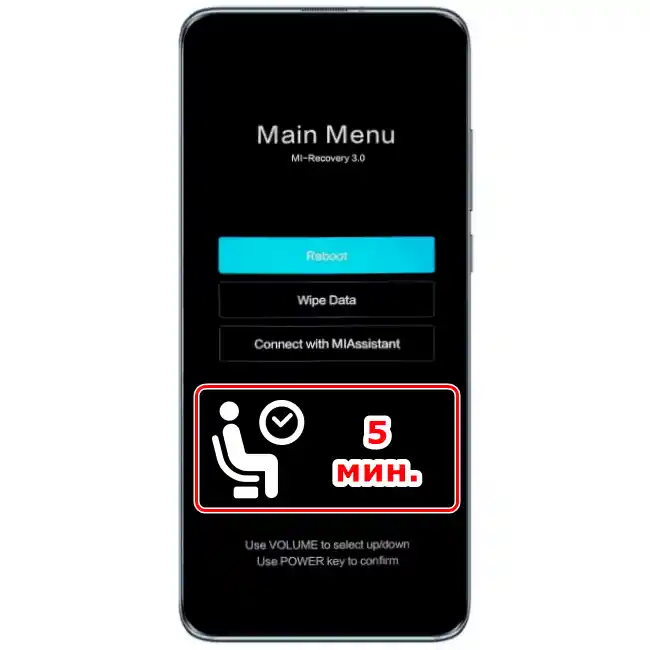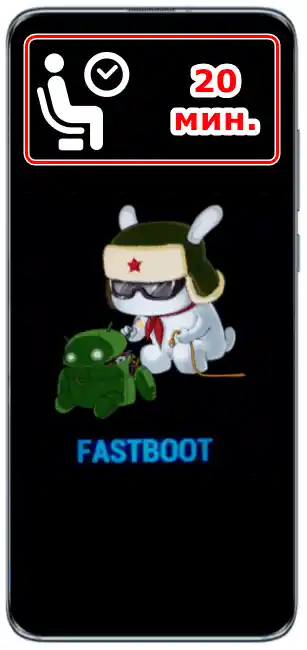الطريقة 1: الأزرار المادية
الطريقة الأكثر استخدامًا للخروج من وضع فاست بوت على أي هاتف ذكي من شاومي بسيطة للغاية، ويمكن القول إنها واضحة. باستخدام الأزرار الموجودة على جسم الجهاز، يمكن بدء تشغيل نظام التشغيل MIUI، وكذلك الانتقال إلى بيئة الاسترداد (ريكفري)، حتى عند وجود الجهاز في الحالة الخدمية المعنية.
- قم بفصل كابل USB عن الهاتف الذي في وضع "فاست بوت" إذا لم يكن ذلك قد تم بالفعل.
- للخروج من "فاست بوت" وإعطاء الجهاز تعليمات لتشغيل نظام التشغيل المثبت عليه، اضغط على زر "Power" واستمر في الضغط عليه لمدة 10 ثوانٍ. ليس من الضروري حساب الوقت - ستشير اهتزازة قصيرة من الهاتف والشعار الذي يظهر على شاشته "MI" إلى أنه يجب عليك التوقف عن الضغط على الزر.
- للانتقال من وضع "فاست بوت" إلى ريكفري (سواء كان مصنعًا أو مخصصًا)، يجب الضغط مع الاستمرار على مجموعة الأزرار "رفع الصوت +" و "Power". سيتعين الانتظار حتى يستجيب الجهاز بالطريقة المطلوبة لمدة حوالي 10 ثوانٍ، ويجب الإفراج عن الأزرار فور ظهور القائمة الرئيسية لبيئة الاسترداد على شاشة الجهاز.
- لخروج من "فاست بوت" وإعادة إدخال الجهاز في هذه الحالة على الفور (على سبيل المثال، إذا كان الجهاز متجمدًا بعد الانتقال إلى الوضع) اضغط مع الاستمرار على مجموعة الأزرار "خفض الصوت –" و "Power" لمدة حوالي 10 ثوانٍ، حتى انتهاء العملية التي تم بدءها.
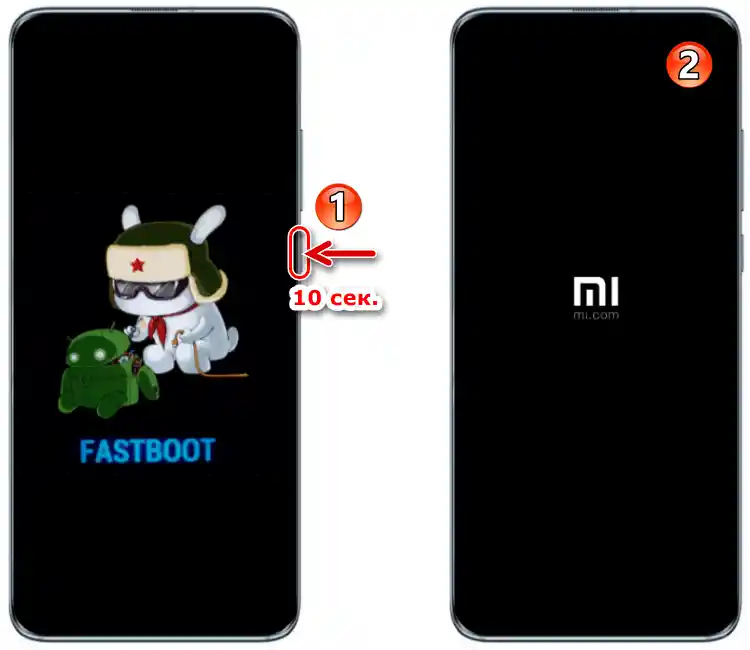
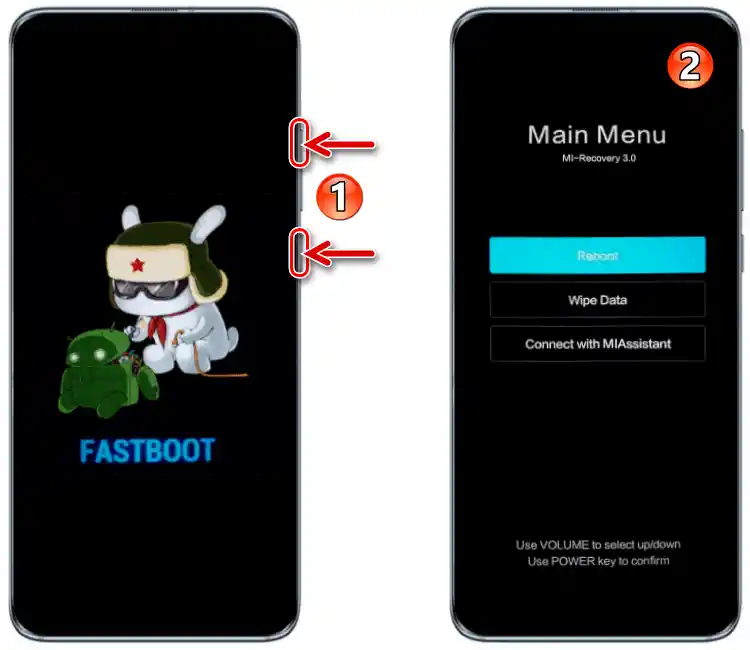
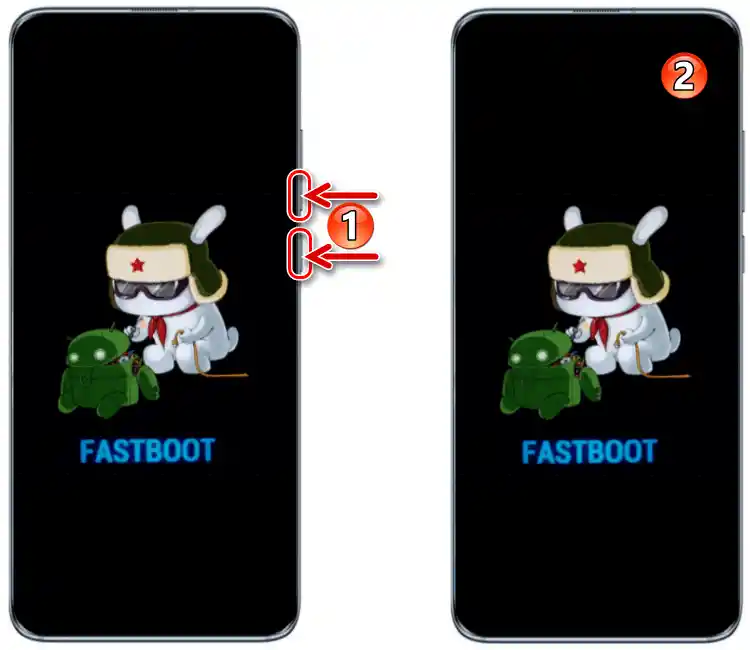
الطريقة 2: أوامر فاست بوت
يتم تحويل جهاز شاومي إلى حالة "فاست بوت" غالبًا لإجراء عمليات في الجزء البرمجي للجهاز باستخدام الأداة المساعدة ذات الاسم نفسه، والتي تم تثبيتها على سطح المكتب أو الكمبيوتر المحمول.في قائمة البرامج المدعومة، هناك أيضًا أوامر تؤدي إلى الخروج من الوضع المعني.
لذلك، إذا كان الهاتف الذكي متصلًا بجهاز الكمبيوتر/اللاب توب وتم استيفاء جميع الشروط اللازمة لتنفيذ أوامر الفاست بوت (الجهاز مرئي من قبل نظام التشغيل، أي تم تثبيت برامج التشغيل المناسبة؛ تم تشغيل وحدة التحكم في Windows ومن خلالها - أداة Fastboot) لحل المشكلة المذكورة في عنوان المقال، يمكن اتباع التوصيات التالية:
- لإنهاء العمل مع جهاز شاومي عبر فاست بوت وتشغيل نظام التشغيل عليه، أدخل في وحدة التحكم الأمر بالصيغة المذكورة أدناه، ثم اضغط "Enter" على لوحة مفاتيح الكمبيوتر/اللاب توب:
fastboot reboot - بالإضافة إلى ذلك، إذا كان على الجهاز تم فك قفل البوت لودر (شرط إلزامي!)، يمكن الخروج من "FASTBOOT" إلى وضع "EDL" (وضع التحميل الطارئ). هذه الحالة تسمح بإجراء عمليات جذرية في البرمجيات لنماذج شاومي على معالجات QUALCOMM بهدف استعادة عمل وحدات معينة أو الجهاز ككل. للخروج من وضع "فاست بوت" والانتقال إلى وضع "إيدل"، استخدم الأمر التالي:
fastboot oem edl
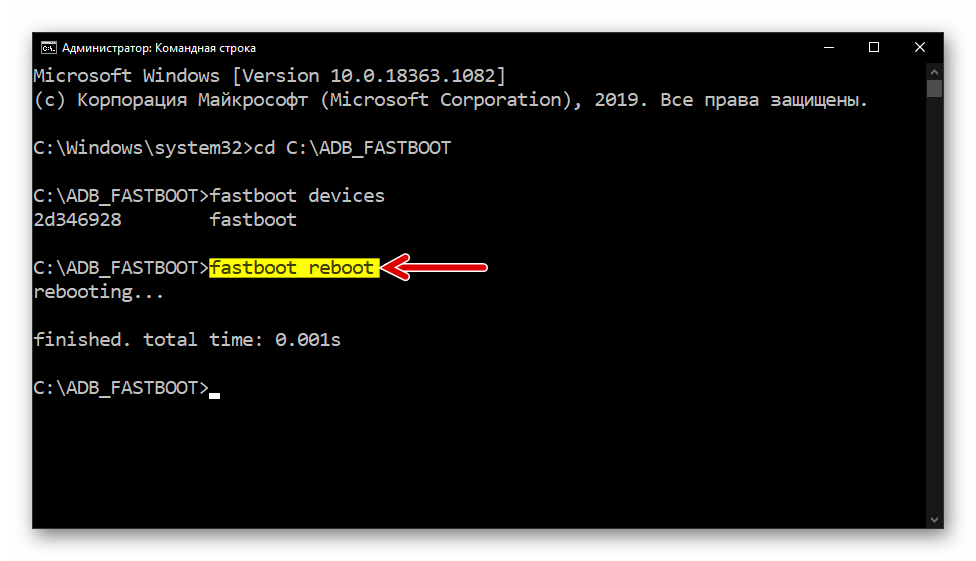
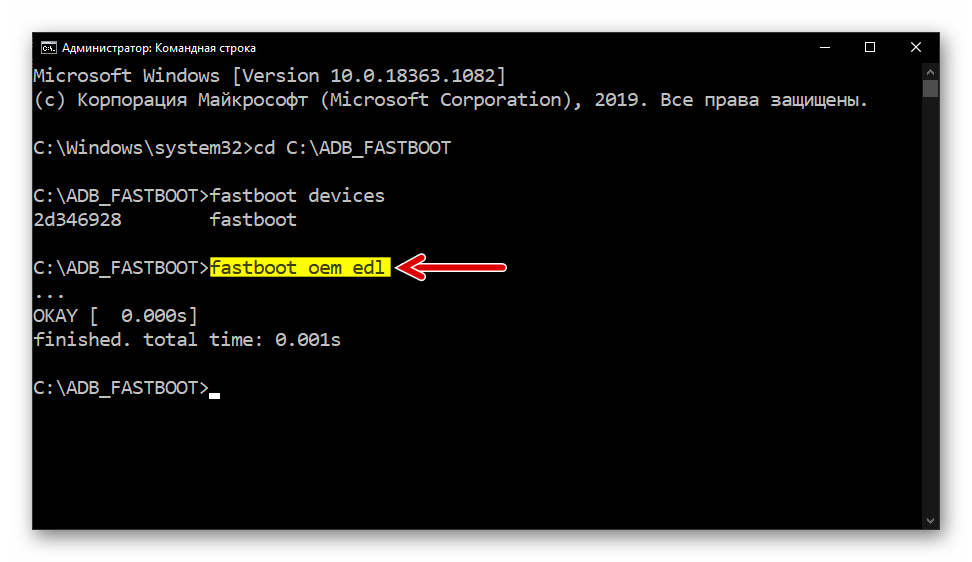
الطريقة 3: الانتظار
من المفيد معرفة بعض ميزات تشغيل البرمجيات النظامية لهواتف شاومي، ليس فقط لحل مشكلة الخروج من وضع "فاست بوت"، ولكن كعامل يجب أخذه في الاعتبار عند التخطيط للتدخل في البرمجيات لهذه الأجهزة وتنفيذ التعليمات الخاصة بتحديثها.
- لا تقم بأي إجراء مع جهاز شاومي الذي تم تحويله إلى وضع "FASTBOOT" لمدة 20 دقيقة.
![خروج Xiaomi FASTBOOT من الوضع عن طريق الانتظار]()
بشرط أن يكون كابل USB متصل بالهاتف الذكي مع الكمبيوتر أو مع شاحن، بعد انتهاء الفترة الزمنية المحددة، سيقوم الجهاز بإعادة التشغيل تلقائيًا إلى وضع الاسترداد.وإذا لم يكن كابل USB متصلاً بالجهاز المحمول، فسوف ينطفئ تمامًا بعد 20 دقيقة من عدم النشاط في حالة "FASTBOOT".
- بعد مرور 5 دقائق من انتظار إجراءات المستخدم في بيئة الاسترداد، سيقوم الجهاز بإيقاف تشغيل وضع الاسترداد تلقائيًا وبدء تشغيل نظام التشغيل MIUI.